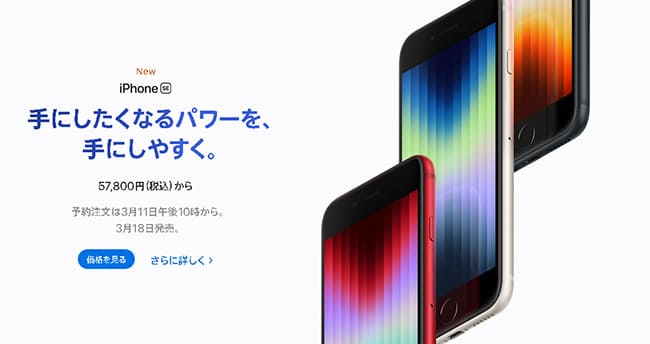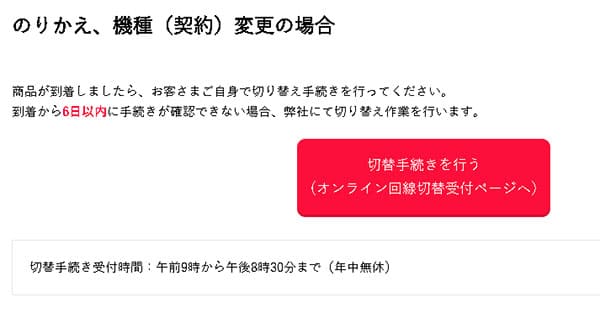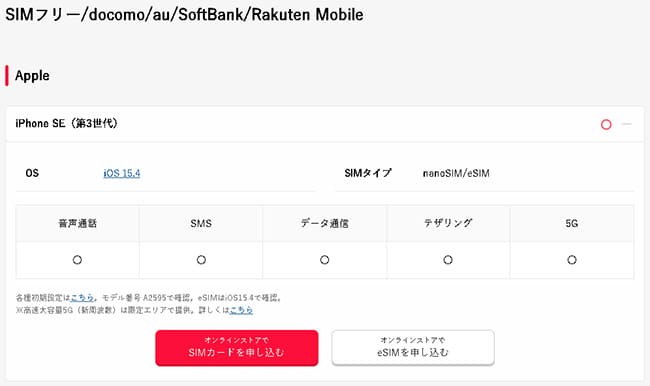この記事では、iPhone SE3(第3世代)をワイモバイルで使う手順について解説しています。
ワイモバイルが初めての方でも分かるように1から10まで要点をギュッと絞って解説しているので、ぜひ参考にして頂けると嬉しいです。
目次
- 1 iPhone SE3(第3世代)をワイモバイルで使う方法
- 2 手順①:これからiPhone SE3を購入する方は、Apple Storeで購入しよう
- 3 手順②:iPhone SE3の準備ができたら、キャリアからMNP予約番号を取得しよう
- 4 手順④:回線切替をしよう
- 5 手順⑤:APN(初期設定)をしよう
- 6 ワイモバイルが利用開始になったらYahoo!JAPAN IDと「My Y!mobile」の紐付けをしよう
- 7 旧iPhoneからiPhone SE3へ機種変更した人は「クイックスタート」を使って簡単に移行しよう
- 8 キャリア版のiPhone SE3を使っている方が今後ワイモバイルへ乗り換える時はSIMカードを挿し替えるだけ
- 9 ドコモ・au・MVNOからのMNPなら「ワイモバイルヤフー店」経由で申込んだ方がお得
- 10 まとめ:iPhone SE3をワイモバイルで使うのは簡単
iPhone SE3(第3世代)をワイモバイルで使う方法
また、現在キャリアをお使いの方が、これからiPhone SE3を購入するタイミングでワイモバイルへの乗り換えを検討している方に特化した記事になります。
ワイモバイルが初めての方でも分かるように1から10まで要点をギュッと絞って解説しているので、ぜひ参考にして頂けると嬉しいです。
大まかの流れは以下のとおり↓
- iPhone SE3を購入
- 利用中の携帯会社からMNP予約番号を取得する(※)
- Yモバイルに契約を申し込む
- SIMカードが届いたら回線切替をする
- iPhone SE3でワイモバイルのAPN設定をする
※:新規に電話番号を取得する場合は不要、また2023年4月時点では、ソフトバンク・LINEMOユーザーはMNP予約番号の取得は不要です
| 申込み先 | キャンペーン(6月) |
|---|---|
| ワイモバイル (公式店) | 新規、MNPで最大20,000円相当のPayPayポイント。端末大幅割引など随時開催中。 |
| ワイモバイル ヤフー店 | 他社からのMNP+SIMのみ(eSIM)で最大23,000円相当のPayPayポイント。他社からのMNP時で端末の大幅割引があり |
手順①:これからiPhone SE3を購入する方は、Apple Storeで購入しよう
https://www.apple.com/jp/iphone/
まず最初にワイモバイルへ乗り換えるタイミングでiPhone SE3に乗り換えたい方は、Apple StoreでSIMフリー(Cellular)版を購入しておきましょう。
追記:ワイモバイルからも3月18日にiPhone SE3発売決定!
ワイモバイルからもiPhone SE3の取り扱いが確定しました。
予約開始は3/11日(午後10時)、発売は3/18日と他社一律となります。
割引も実施されています。
- 64GB:定価67,680円→割引適用後販売価格:46,080円
- 128GB:定価74,880円→割引適用後の販売価格:53,280円
- 256GB:定価90,000円→割引適用後の販売価格:68,400円
楽天モバイルや他キャリアで購入という選択肢
現時点(2022年3月9日)で楽天モバイルプレスリリースより3月18日の発売が確定しました。他3キャリアや今回はUQモバイルからも発売されます。
もし「○○お返しプログラム」を利用したいのであれば、先にキャリアでiPhone SE3を購入してからワイモバイルへ乗り換えても問題ありません。
また、楽天モバイルであれば大量の楽天ポイント還元系のキャンペーンも打ち出してくる可能性があります。
もし、「ワイモバイルじゃなくてもいいよー」という方は楽天モバイルもチェックしておきましょう。。
キャリア版iPhone SE3のSIMロックについて
結論から先になりますが、2021年10月以降に発売している機種に関しては全て購入時にSIMロック解除された状態での受け渡しとなるので、iPhone SE3はSIMフリー状態での提供となります。
なので、既にdocomoやau、SoftBankでiPhone SE3を購入した方でも、そのまま簡単にワイモバイルへ乗り換えることが可能です。
手順②:iPhone SE3の準備ができたら、キャリアからMNP予約番号を取得しよう

各社MNP予約番号の取得は「電話もしくはオンライン」から取得可能です。
| docomo | ドコモスマホから「151」へ電話をかけ、MNP予約番号発行希望を伝える。「My docomo」からの取得も可能 |
|---|---|
| au | auスマホ・一般電話から「0077-75470」へ電話をかけ、MNP予約番号発行希望を伝える。「My au」からの発行も可能 |
| SoftBank | SoftBankからワイモバイルは不要 |
| 楽天モバイル | 「my楽天モバイル」にアクセス>画面右上の三本線メニューから「my 楽天モバイル」→「契約プラン」→「各種手続き」→「他社への乗り換え(MNP予約番号取得)」 |
| UQモバイル | 「my UQmobile」にログインした後、「契約確認・変更」のタブを選択>料金プランの「詳細を確認・変更する」をタップ>「MNP予約」をタップ |
| LINEモバイル | 「LINEモバイルのマイページ」にログイン>「解約・MNP転出」を選択>「MNP予約番号発行を申し込む」を選択>アンケートに答えて「実行する」で完了 |
↓キャリアオンラインからの取得手順はこちら↓
①「My docomo」にログインする
②「契約内容・手続き」を選択する
③「携帯電話番号ポータビリティ予約(MNP)」を選択する
④「お手続きする」を押す
⑤「解約お手続き」を押す
⑥注意事項の同意にチェックを入れて「次へ」を押す
⑦「手続きを完了する」を押す
①「My au」にログインする
②画面上部に表示されている「スマートフォン・携帯電話」を選択する
③「ご契約内容/手続き」を選択する
④「お問い合わせ/手続き」を選択する
⑤「MNPご予約」を選択する
①「My SoftBank」にログイン
②「設定・申し込み」へ進む
③「設定・変更」をタップ
④「契約者情報の変更」をタップ
⑤「番号ポータビリティ(MNP)予約関連手続き」へ進む
⑥「番号ポータビリティ(MNP)予約」して終了
電話でのMNP予約番号取得は最終的にオペレータさんから、
- MNP(解約)に伴う説明
- MNP転出手数料3,000円の説明
- 違約金の説明(契約更新月以外の方)
- 端末残金の一括か分割か(残金が残っている方)
- 簡単なアンケート
の流れに沿って進み、これら15分程度の後に「MNP予約番号」と「MNP予約番号の有効期限」を口頭で伝えられます。
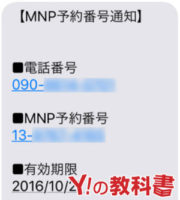
これで、MNP予約番号の取得は完了です。
通常MNP予約番号は15日間の有効期限がありますが、Yモバイルへ申し込むにはこの有効期限が10日以上残っていることが条件となります。
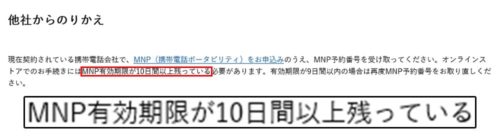
もし有効期限が過ぎても再取得は無料で可能ですが、手間がかかってしまうだけなので、取得後はそのまま申し込むのがベストですね。
手順④:回線切替をしよう

申込みから中2~3日経つとワイモバイルからSIMカードが届きます。
そしたら、今まで使っていたキャリアからY!mobileへ電話番号を移す「回線切替」が必要になります。

また、今はオンラインからも開通手続きが可能となっています。手続き時にはメールに記載されている「WEB受注番号」が必要となります。
https://www.ymobile.jp/store//store/to_beginner/afterarrival/
混雑具合によっては1時間以上かかることがあるみたいですが、ほとんどは5分以内で完了します。
| 申込み先 | キャンペーン(6月) |
|---|---|
| ワイモバイル (公式店) | 新規、MNPで最大20,000円相当のPayPayポイント。端末大幅割引など随時開催中。 |
| ワイモバイル ヤフー店 | 他社からのMNP+SIMのみ(eSIM)で最大23,000円相当のPayPayポイント。他社からのMNP時で端末の大幅割引があり |
手順⑤:APN(初期設定)をしよう
ワイモバイルへのMNPが完了したら最期に「APN」と呼ばれる初期設定を行います。
とは言っても、ワイモバイルを使ったiPhone13のAPNはSIMカードを挿すだけで自動完了してしまいます。

挿すだけで自動完了するよ!↓
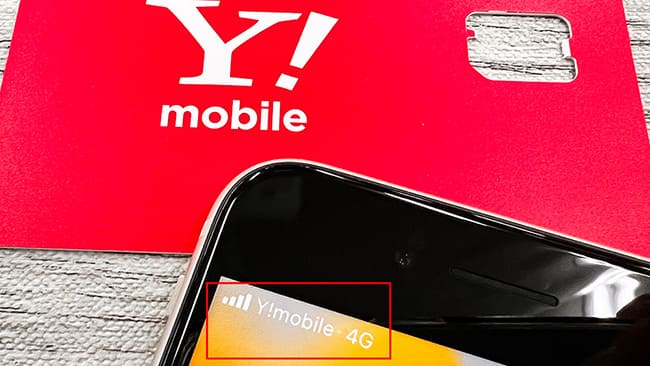
また、ワイモバイル公式サイトでもiPhone13シリーズは全て利用可能となっています。
https://www.ymobile.jp/store//store/lineup/sim_devices/
docomo版、au版、SoftBank版、楽天モバイル版も利用可能かので、今後iPhone SE3を持ってそのままワイモバイルへの申込みも可能です。
ワイモバイルが利用開始になったらYahoo!JAPAN IDと「My Y!mobile」の紐付けをしよう
iPhone SE3がワイモバイルで使えるようになったら、そのまま「My Y!mobile」と紐付けをしておきましょう。
手順はご自身のアカウントでログインするだけで完了しちゃいます。
特に難しい作業ではありませんが、紐付け作業はY!mobile公式の専用ページにて詳しく図解で解説されています。
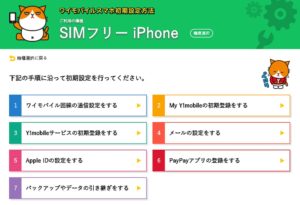


| 申込み先 | キャンペーン(6月) |
|---|---|
| ワイモバイル (公式店) | 新規、MNPで最大20,000円相当のPayPayポイント。端末大幅割引など随時開催中。 |
| ワイモバイル ヤフー店 | 他社からのMNP+SIMのみ(eSIM)で最大23,000円相当のPayPayポイント。他社からのMNP時で端末の大幅割引があり |
旧iPhoneからiPhone SE3へ機種変更した人は「クイックスタート」を使って簡単に移行しよう

最近では当たり前になりましたが、iOS12.4以降はiPhone同士を近づけるだけで簡単に写真やアプリが移行できる「クイックスタート」というモノがあります。
iPhone SE3の場合は最新iOSになっていますが、移行元となるiPhoneは最新iOSへアップデートして合わせておきましょう。
詳しい実機レビューもあるので、合わせて参考にしてくださいね。

キャリア版のiPhone SE3を使っている方が今後ワイモバイルへ乗り換える時はSIMカードを挿し替えるだけ
旧iPhoneからiPhone SE3への機種変更の場合はデータ移行が必要になりますが、キャリアで使っているiPhone SE3をそのままワイモバイルへ乗り換えるだけならデータ移行は不要です。
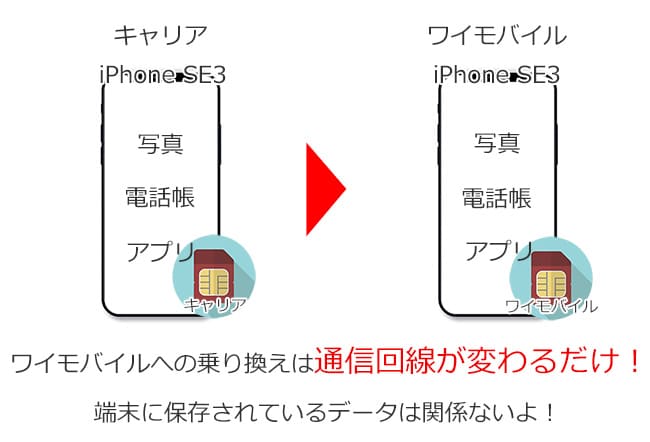
ワイモバイルへMNP転入完了後にSIMカードを挿し換えてあげて、初期設定をすれば完了しちゃいます。
ドコモ・au・MVNOからのMNPなら「ワイモバイルヤフー店」経由で申込んだ方がお得
申込みタイミングで開催しているキャンペーンは異なりますが、「Y!mobileオンラインストア(ヤフー店)経由」なら現在PayPayポイントが貰えるキャンペーンを実施しています。
申込み日関係なく今なら最大PayPayポイント23,000円相当が取得できちゃいます。
↓ ↓

SIMのみ
+
MNP(ソフトバンク・LINEMO、ソフトバンク回線を使ったMVNO以外)
で最大15,000円分のPayPayポイントは熱い!
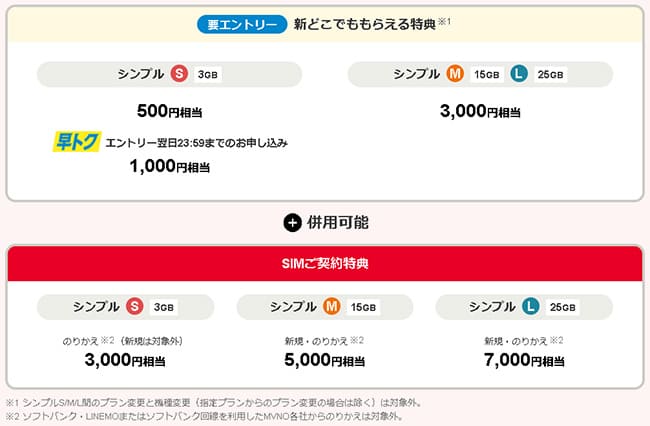
Y!mobileオンラインストア(ヤフー店)をベースにしたSIMのみの申込み手順レビューもあるので、そちらも合わせて参考にして頂ければ幸いです↓
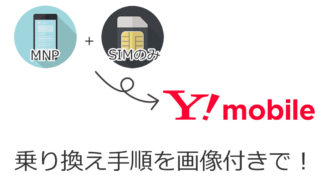
まとめ:iPhone SE3をワイモバイルで使うのは簡単
以上が、iPhone SE3をワイモバイルで使う手順でした!
より詳しいレビューは実機が届いてからになります。
「乗り換え」って聞くと難しいイメージを持ってしまいがちになりますが、1つ1つ丁寧にやっていけば、考えているよりもずっと簡単です。
また、iPhone SE3は価格が安いことからお子さんに持たせる初めてのiPhoneとしても人気なので、ワイモバイルとの相性もバッチリです。
- 乗り換えると同時にiPhone SE3にしたい方は先にApple StoreでSIMフリー版を買っておこう
- ※楽天モバイルなどの発表後はお得度で比較するのもアリ
- キャリア版のiPhone SE3はSIMフリー状態での受け渡しとなるので、そのままワイモバイルで使える
- MNP予約番号の取得は電話が一番簡単で楽チン!
- 予約番号取得後は遅くても2日以内にワイモバイルへ申込もう
- SIMカードが届いたら回線切替をしよう
- 全て完了後に前に使っていた通信事業者は自動で解約になるよ
- 利用開始後はMy Y!mobileとの紐付けを忘れずに
| 申込み先 | キャンペーン(6月) |
|---|---|
| ワイモバイル (公式店) | 新規、MNPで最大20,000円相当のPayPayポイント。端末大幅割引など随時開催中。 |
| ワイモバイル ヤフー店 | 他社からのMNP+SIMのみ(eSIM)で最大23,000円相当のPayPayポイント。他社からのMNP時で端末の大幅割引があり |